Il telefono Android non si connette al Wi-Fi? 11 modi per risolvere
Risolvere i problemi relativi alla rete in Android(network-related issues in Android) può essere piuttosto complicato, ma non quando si conoscono i passaggi corretti per la risoluzione dei problemi da eseguire. In questo tutorial, evidenzieremo 11 potenziali soluzioni da provare se il tuo telefono Android non si connette al Wi-Fi .

1. Riattiva il Wi-Fi del tuo dispositivo
Se il telefono non rileva la rete o la connessione continua a interrompersi a intermittenza(connection keeps dropping intermittently) , la disattivazione e la riattivazione del Wi-Fi (sul telefono) potrebbe risolvere il problema.
Spegni il Wi-Fi del telefono dal pannello delle notifiche(Notification Panel) o dal menu Impostazioni(Settings) ( Impostazioni(Settings) > Rete e Internet(Network & internet) > Wi-Fi > Usa Wi-Fi(Use Wi-Fi) ), attendi qualche secondo e riaccendilo.

Torna al menu delle impostazioni Wi-Fi e prova a riconnetterti alla rete.
2. Ridurre la distanza di connessione
Il tuo telefono Android non si connette a una rete Wi-Fi se è fuori dal raggio di connessione del router o se la potenza della rete è debole. Avvicina il telefono al router (o viceversa) e prova a collegarti nuovamente alla rete.
Assicurati(Make) che il tuo telefono abbia una visuale libera dal router. Allo stesso modo(Likewise) , rimuovi tutti gli apparecchi, i dispositivi e gli oggetti che potrebbero interferire e bloccare il segnale Wi-Fi . È inoltre necessario verificare che il router funzioni correttamente. Controllare le spie di stato e assicurarsi che le antenne/i cavi siano collegati correttamente.
Usa un extender(Wi-Fi extender) Wi-Fi o un ripetitore Wi-Fi per aumentare la visibilità e la potenza della rete(boost the network’s visibility & strength) se non riesci a regolare la posizione del dispositivo o del router.
3. Confermare le credenziali di accesso alla rete(Login Credentials)
Ovviamente, non puoi entrare in una rete protetta da password con credenziali di accesso errate. Se il tuo telefono Android non si connette al Wi-Fi , controlla il pannello di amministrazione della rete e conferma di avere la password corretta.

Le password fanno distinzione tra maiuscole e minuscole, quindi assicurati di digitare le lettere minuscole e maiuscole di conseguenza. Contatta l'amministratore di rete se il tuo dispositivo continua a non connettersi alla rete dopo aver inserito la password corretta.
4. Verifica le restrizioni sull'indirizzo Mac(Mac Address Restrictions)
Gli amministratori di rete utilizzano il filtraggio degli indirizzi MAC(MAC address filtering) per impedire ai dispositivi di accedere a una rete Wi-Fi. La stessa tecnologia viene utilizzata per migliorare la qualità della rete e la velocità di connessione limitando il numero di dispositivi su una rete.

Se il tuo telefono Android non si collega a una rete wireless, controlla il pannello di amministrazione della rete e rimuovi tutte le restrizioni assegnate all'indirizzo MAC del tuo dispositivo(remove any restrictions assigned to your device’s MAC address) .
Un'altra cosa: il tuo telefono potrebbe non riuscire a connettersi a una rete se ci sono troppi dispositivi collegati al router. Se puoi, disconnetti alcuni dispositivi dalla rete Wi-Fi e prova a (ri)connettere il telefono.
5. Abilita e disabilita la modalità aereo
La modalità aereo(Airplane mode) aggiorna le funzionalità di rete del tuo smartphone (dati cellulari, Bluetooth , Wi-Fi , GPS , ecc.). Mettere il telefono dentro e fuori dalla modalità aereo è un modo semplice per risolvere i problemi relativi alla rete.
Apri il pannello delle notifiche(Notification Panel) del telefono , tocca l' icona dell'aeroplano(airplane icon) , attendi 10 secondi e tocca di nuovo l' icona dell'aeroplano(airplane icon) .
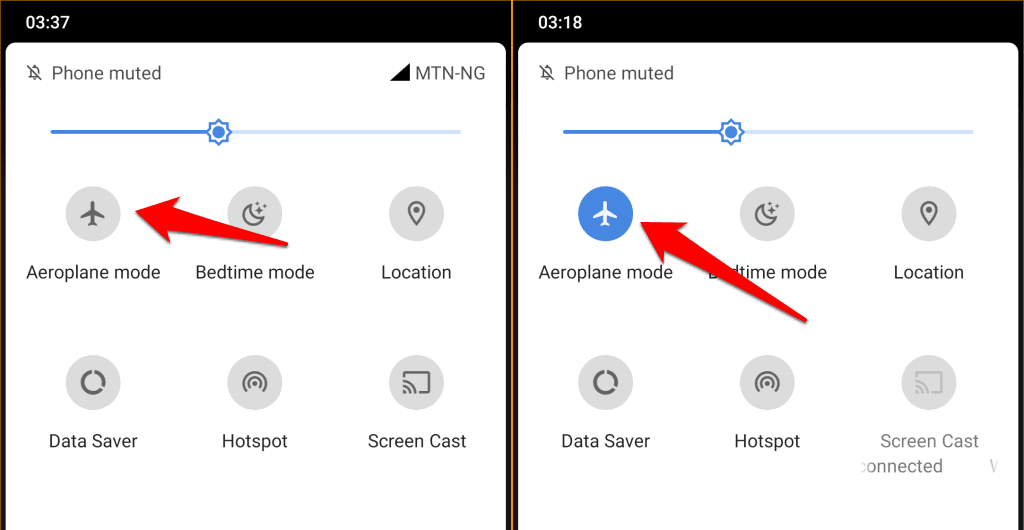
Puoi anche abilitare e disabilitare la modalità aereo dal menu delle impostazioni di Android .
Vai su Impostazioni(Settings) > Rete e Internet(Network & internet) > Avanzate e attiva Modalità aereo(Aeroplane mode) (o Modalità aereo(Airplane mode) o Modalità aereo(Flight mode) ).

Attendi(Wait) 10 secondi e riattiva l'opzione. Dimentica(Forget) e riconnettiti alla rete se il tuo telefono Android non si connette ancora alla rete Wi-Fi .
6. Dimentica la rete Wi-Fi
Questo rimuoverà la rete Wi-Fi e le sue configurazioni dalla memoria del tuo dispositivo. Dovresti farlo se hai difficoltà a connetterti a una rete specifica.
- Vai su Impostazioni(Settings) > Rete e Internet(Network & internet) e seleziona Wi-Fi .

Suggerimento rapido: (Quick Tip:) tocca(Tap) e tieni premuta l'icona Wi-Fi nel pannello delle notifiche(Notification Panel) per accedere rapidamente al menu delle impostazioni Wi-Fi del tuo dispositivo.
- Seleziona Reti salvate(Saved networks) .

- Seleziona la rete Wi-Fi a(Wi-Fi) cui il tuo telefono si rifiuta di accedere e tocca Dimentica(Forget) .

Ciò rimuoverà immediatamente la rete dal tuo telefono. Torna al menu delle impostazioni Wi-Fi e riconnettiti alla rete.
7. Riavvia il telefono
Prima di riavviare il telefono, controlla se altri dispositivi possono connettersi alla rete Wi-Fi . Dovresti anche provare a connettere il telefono a una rete diversa. Questo aiuterà a determinare l'origine del problema. Riavvia il telefono se altri dispositivi si connettono alla rete senza problemi.
Tieni premuto il pulsante di accensione(power button) o il pulsante di blocco(lock button) sul telefono e seleziona Riavvia(Restart) nel menu di accensione.

Se il tuo telefono si connette ad altre reti Wi-Fi senza alcun problema, riavvia invece il router.
8. Aggiorna il tuo router
I router a volte non funzionano correttamente se si surriscaldano o funzionano a temperature elevate per un lungo periodo. Se puoi accedere al router, controlla che la griglia di ventilazione non sia vicina a un muro o ostruita da polvere e altri materiali.

Il riavvio del router può aiutare a raffreddarlo e risolvere i problemi relativi alla rete. Scollegare il router dall'alimentazione, ricollegarlo dopo un minuto o due e riaccenderlo. Se utilizzi un router mobile o alimentato a batteria, rimuovi e reinserisci la batteria e riaccendi il router dopo alcuni secondi.
Per i router con batterie non rimovibili, tenere premuto il pulsante di alimentazione finché la spia di stato non si spegne. Riposizionare il router in una stanza fresca o in un luogo con una ventilazione adeguata se continua a surriscaldarsi.
9. Ripristina le impostazioni di rete
Il ripristino delle impostazioni di rete del telefono eliminerà tutte le reti Wi-Fi salvate in precedenza , le preferenze cellulari, le configurazioni VPN , i dispositivi (VPN)Bluetooth e altre impostazioni relative alla rete dal dispositivo.
Ciò significa che dovrai reinserire la password per tutte le reti Wi-Fi protette. Potrebbe sembrare un sacco di lavoro, ma non lo è. Inoltre, l'operazione può risolvere i problemi che impediscono al tuo telefono Android di connettersi al Wi-Fi .
- Vai su Impostazioni(Settings) > Sistema(System) > Avanzate(Advanced) e seleziona Ripristina opzioni(Reset options) .

- Seleziona Ripristina Wi-FI, cellulare e Bluetooth(Reset Wi-FI, mobile & Bluetooth) .

- Seleziona Ripristina impostazioni(Reset Settings) , inserisci la password, la sequenza o il PIN del telefono e seleziona Ripristina impostazioni(Reset Settings) per avviare il processo di ripristino della rete.

Successivamente, vai su Impostazioni(Settings) > Rete e Internet(Network & Internet) > Wi-Fi , seleziona la rete, inserisci la sua password e prova a connetterti di nuovo alla rete. Se il problema persiste, procedere al passaggio successivo per la risoluzione dei problemi.
10. Aggiorna il tuo telefono
Un aggiornamento del sistema Android difettoso può destabilizzare la funzionalità Wi-Fi del telefono. Così sarà un sistema operativo obsoleto. Vai(Head) alle impostazioni del tuo dispositivo e installa eventuali aggiornamenti disponibili o in sospeso.
Apri l' app Impostazioni , seleziona (Settings)Sistema(System) , seleziona Avanzate(Advanced) , seleziona Aggiornamento sistema(System update) e tocca il pulsante Verifica aggiornamenti(Check for updates) .

Se non riesci a connetterti a nessuna rete Wi-Fi dopo aver installato un aggiornamento (Wi-Fi)Android recente/nuovo , è probabile che si sia verificato un problema con l'aggiornamento. Esegui il downgrade della versione del sistema operativo Android del tuo telefono(Downgrade your phone’s Android OS version) e controlla se questo risolve il problema.
11. Reimpostare il router
Un'altra cosa che può risolvere quando il tuo telefono Android non si connette al Wi-Fi sta eseguendo un ripristino delle impostazioni di fabbrica sul router. Tieni presente che il ripristino del router cambierà anche la password di rete. Quindi, assicurati di inserire la password predefinita di fabbrica quando ti colleghi alla rete dopo un ripristino delle impostazioni di fabbrica.
Fare riferimento al manuale di istruzioni del router o seguire il nostro tutorial di ripristino del router(router reset tutorial) per istruzioni dettagliate.
Verificare la presenza di danni all'hardware
Potrebbe esserci un problema con il router se il telefono e altri dispositivi non riescono a connettersi alla rete. Visita un negozio di riparazioni hardware nelle vicinanze o contatta il produttore del router per assistenza.
Related posts
9 modi per risolvere Gboard ha smesso di funzionare su iPhone e Android
Chromebook continua a disconnettersi dal Wi-Fi? 11 modi per risolvere
Android Auto non funziona? 11 modi per risolverlo
I dati del cellulare Android non funzionano? 8 modi per risolvere
8 Ways per correggere il Wi-Fi non sarà Turn su Android Phone
Impossibile caricare l'interfaccia utente di Avast? 5 modi per risolvere
Netflix non funziona? 7 modi per risolverlo
Cosa fare con un vecchio Android o iPhone
Il clic sinistro non funziona in Windows 10? I 7 migliori modi per risolvere
uBlock Origin non blocca gli annunci su YouTube e Twitch? 11 modi per risolvere
Le chiamate Wi-Fi non funzionano su Android? 9 cose da provare
Chrome Sound non funziona? 7 modi per risolvere
Google Drive non funziona su Chromebook? 11 modi per risolvere
7 modi migliori per correggere il codice di errore Netflix UI-113
8 modi per risolvere "Aw, Snap!" Errore di arresto della pagina in Chrome
Come risolvere Outlook che non funziona su Android
Il lavoro di stampa non viene eliminato in Windows? 8+ modi per risolvere
Come correggere l'errore "Google continua a fermarsi" su Android
Come risolvere "Si è verificato un problema durante l'analisi del pacchetto" su Android
Snapchat non funziona? 7 modi per risolvere
